Det kan fungere å deaktivere utvidelser eller tømme hurtigbufferen
- Mozilla Firefox får noen ganger kompatibilitetsproblemer med Twitter som gjør at sosiale medier ikke fungerer.
- Problemer kan oppstå enten fra en dårlig internettforbindelse, sikkerhetsfunksjoner som er i veien, eller en full nettleserbuffer.
- Denne guiden lister opp fem forskjellige metoder du kan prøve å fikse Twitter-inkompatibilitetsproblemer på Firefox.

Du fortjener en bedre nettleser! 350 millioner mennesker bruker Opera daglig, en fullverdig navigasjonsopplevelse som kommer med ulike innebygde pakker, økt ressursforbruk og flott design.Her er hva Opera kan gjøre:
- Enkel migrering: bruk Opera-assistenten til å overføre avsluttende Firefox-data, med bare noen få trinn
- Optimaliser ressursbruken: RAM-minnet ditt brukes mer effektivt enn Firefox gjør
- Forbedret personvern: gratis og ubegrenset VPN integrert
- Ingen annonser: innebygd annonseblokkering gir raskere lasting av sider og beskytter mot datautvinning
- Last ned Opera
Twitter er en sosial medieplattform som ikke trenger noen introduksjon. Det er et enormt populært nettsted som har rundt 465,1 millioner aktive brukere per april 2022. Et markedsføringsteam kan potensielt nå seks prosent av den globale befolkningen.
Firefox er en av de mest populære nettleserne i USA med en markedsandel på 3,48 prosent. Så naturlig nok hopper folk på Firefox for å sjekke ut Twitter-siden deres og se hva folk klager på for dagen.
Noen ganger vil imidlertid Twitter plutselig ikke fungere på Firefox og dermed utelate deg fra maten til søte katter. Denne guiden viser deg hvordan du fikser Twitter som ikke fungerer på Firefox.
Men før du fikser det, er det viktig å vite hvorfor det sluttet å fungere i utgangspunktet.
Raskt tips:
Åpne Twitter fra en annen nettleser. Vi anbefaler Opera fordi den har en dedikert sidefelt for sosiale medier der Twitter er forhåndsinstallert. Du må bare skrive inn legitimasjonen din.
Du kan utvide/skjule sidefeltet fra hvilken som helst nettside for raskt å sjekke feeden din eller legge til en ny tweet. Nettleseren lar deg koble til andre sosiale medier-apper også og inkluderer en VPN, en adblocker og mer.

Opera
Få rask tilgang til Twitter ved å bruke denne moderne nettleseren med innebygd støtte for sosiale medier.
Hvorfor fungerer ikke Twitter i Firefox?
Eksperttips: Noen PC-problemer er vanskelige å takle, spesielt når det kommer til ødelagte depoter eller manglende Windows-filer. Hvis du har problemer med å fikse en feil, kan systemet ditt være delvis ødelagt. Vi anbefaler å installere Restoro, et verktøy som skanner maskinen din og identifiserer hva feilen er.
Klikk her for å laste ned og begynne å reparere.
Det er flere grunner til at Twitter slutter å fungere. Det kan være et slags problem med at nettleserens buffer kommer i veien, eller at en utvidelse roter til ting.
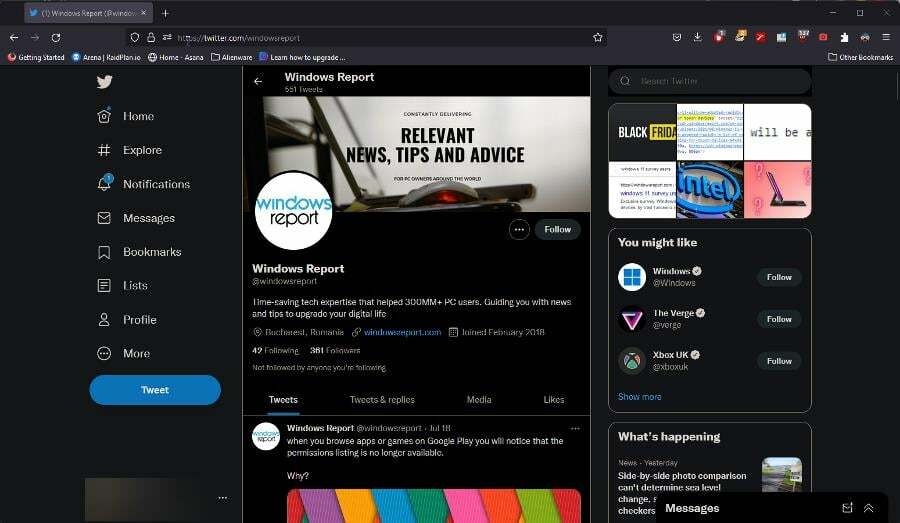
Andre ganger, Firefox sine egne sikkerhetstiltak komme i veien, så du må deaktivere dem selv om det ikke anbefales at du gjør det. Du bør også sjekke om internettforbindelsen din fungerer.
Selvfølgelig, hvis internettforbindelsen din ikke fungerer, kan du ikke koble til Twitter.
Hvordan får jeg Twitter til å åpne i Firefox?
1. Tømmer cache
- På Firefox trykker du på Ctrl, Skifte, og Del tastene på tastaturet for å åpne Slett data vindu.
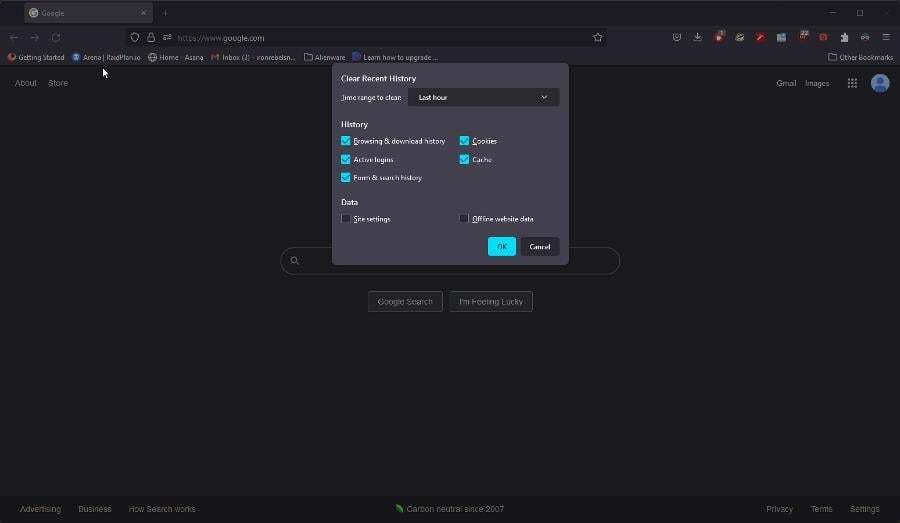
- Pass på at kun boksene ved siden av Informasjonskapsler, Cache, og Nettleser- og nedlastingshistorikk er sjekket.
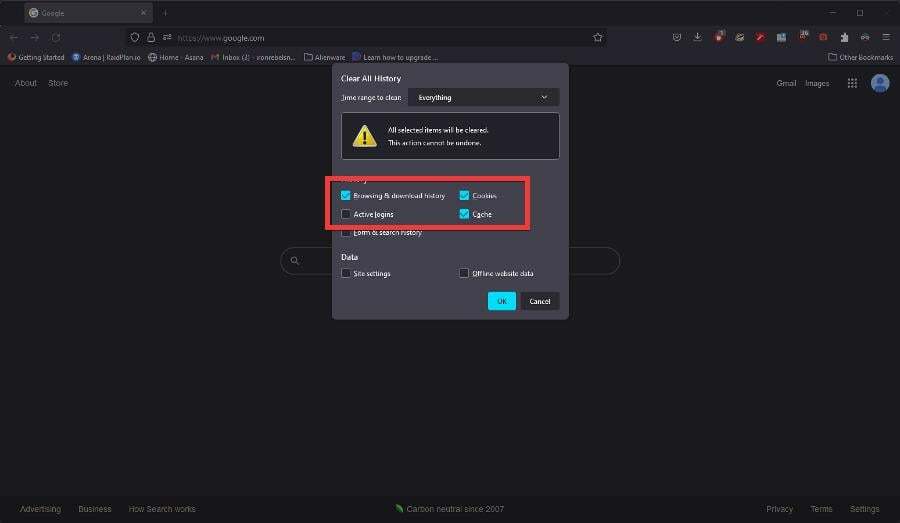
- Still inn din Tidsrom for å fjerne å enten I dag (hvis problemene begynte å skje samme dag) eller Alt.
- Når du er ferdig, velg OK.
- Gi Firefox tid til å fjerne alt og gå tilbake til Twitter for å se om det fungerer.
2. Deaktiver utvidelser
- For å finne ut hvilke utvidelser som forårsaker problemer, må du først aktivere Feilsøkingsmodus.
- Klikk på Meny -knappen i øvre høyre hjørne av Firefox.
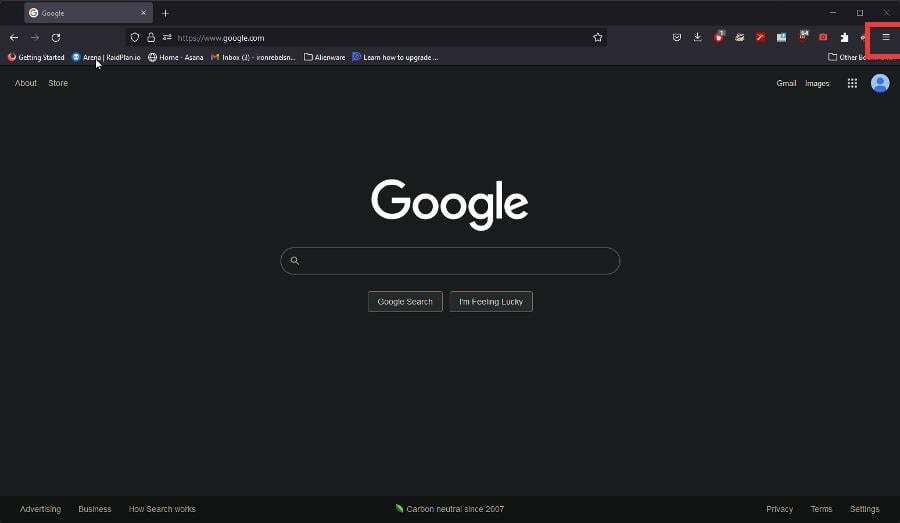
- I menyen klikker du Hjelp så velg i neste vindu Feilsøkingsmodus.
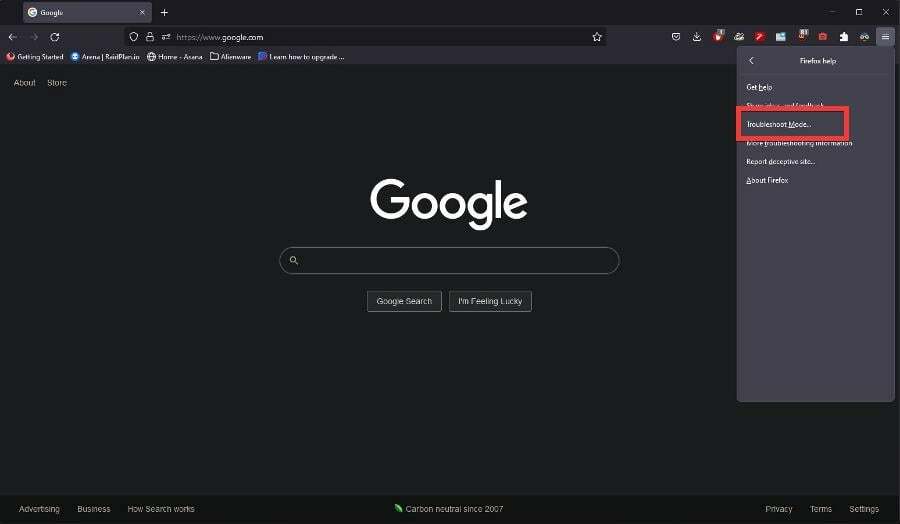
- Et lite vindu vil dukke opp som spør deg om du vil starte Firefox på nytt i Feilsøkingsmodus. Dette vil deaktivere temaer, utvidelser og andre egendefinerte innstillinger.
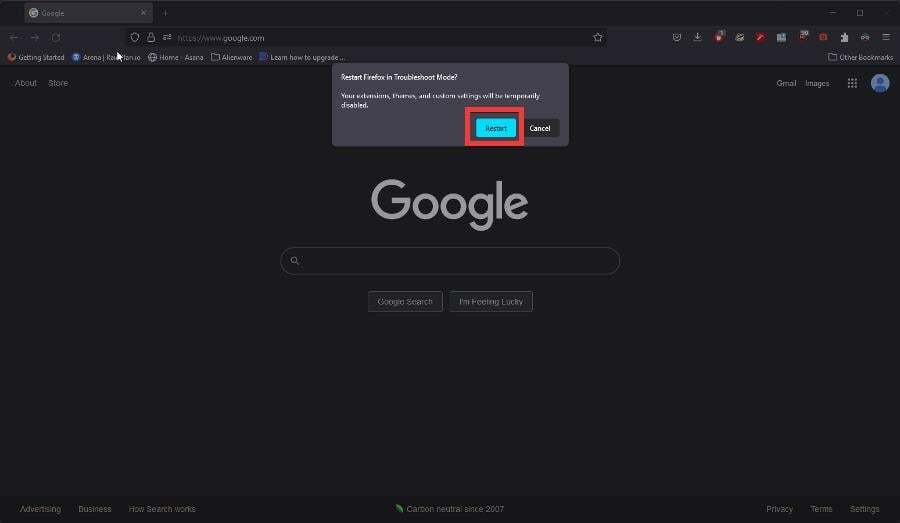
- Mens i Feilsøkingsmodus, gå tilbake til Twitter. Hvis nettsidene fungerer, er det en av utvidelsene som forårsaker et problem.
- Lukk Firefox og start den på nytt i normal modus.
- Skriv inn om: tillegg i adressefeltet og trykk Tast inn.
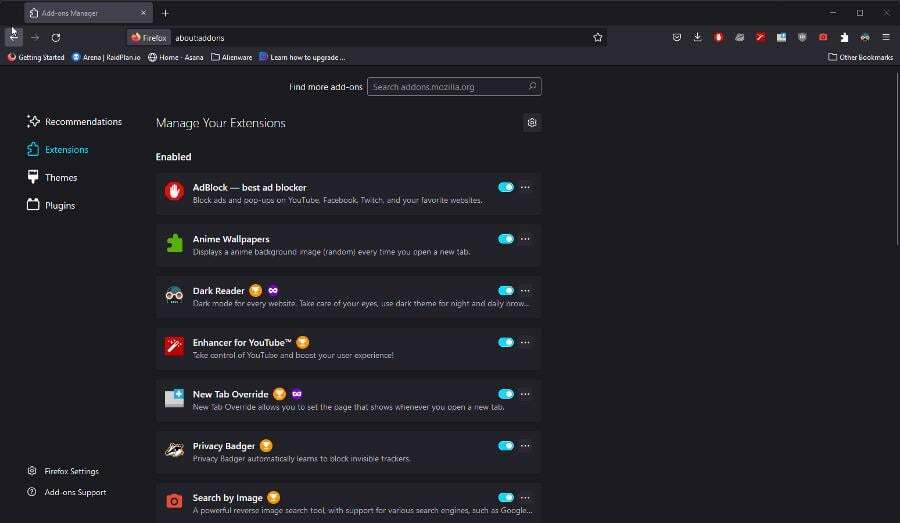
- På Tillegg side, deaktiver alle utvidelsene dine.
- Slå på utvidelsene en etter en og gå til Twitter som du gjør. Du prøver å gjenskape problemet.
- Hvis du finner ut at den ene eller flere utvidelsene forårsaker Twitter-problemet, klikker du på de tre prikkene og velger Fjerne å bli kvitt dem.
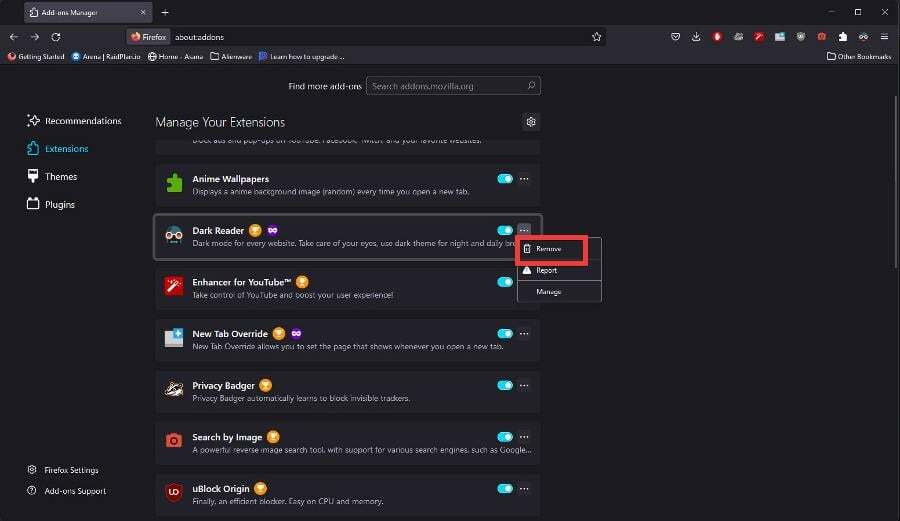
3. Deaktiver SmartBlock
- SmartBlock stopper tredjeparts nettsteder fra å bruke sporingsskript for å følge folk. Det kan også forårsake problemer med visse nettsteder, inkludert Twitter, så skriv inn i adressefeltet om: konfig og treffer Tast inn.
- En advarselsside vises. Klikk Godta risikoen og fortsett.
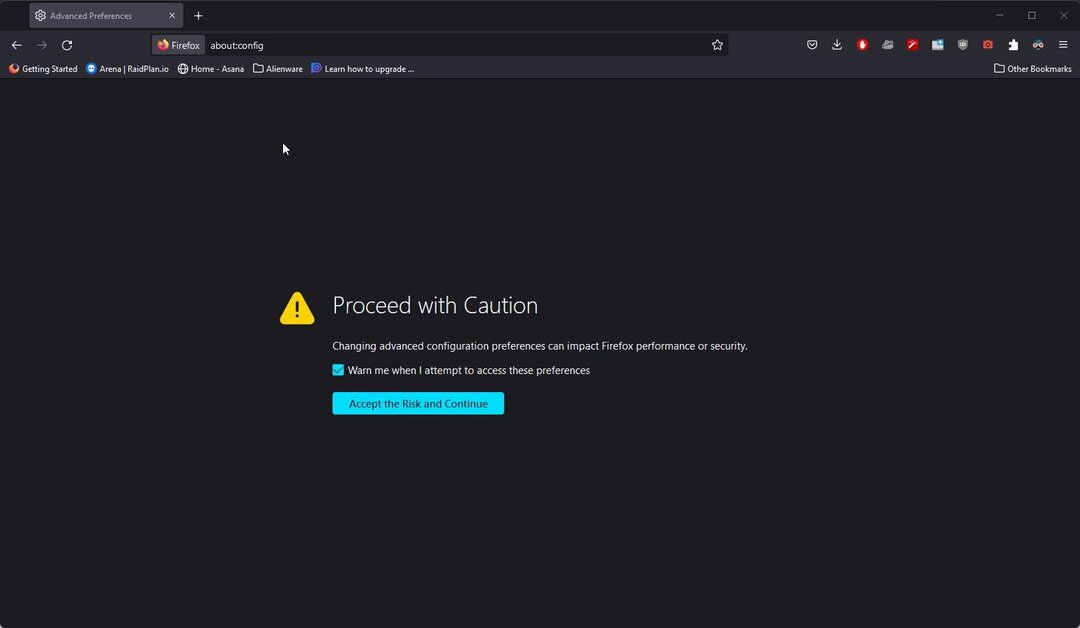
- Skriv inn i preferansesøkefeltet extensions.webcompat.enable_shims og treffer Tast inn.
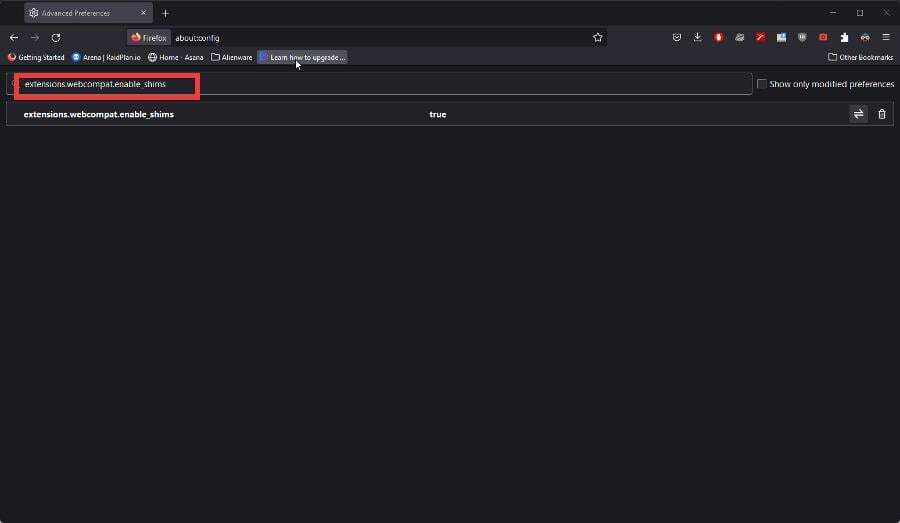
- Klikk på pilene helt til høyre for å veksle ekte inn i falsk.
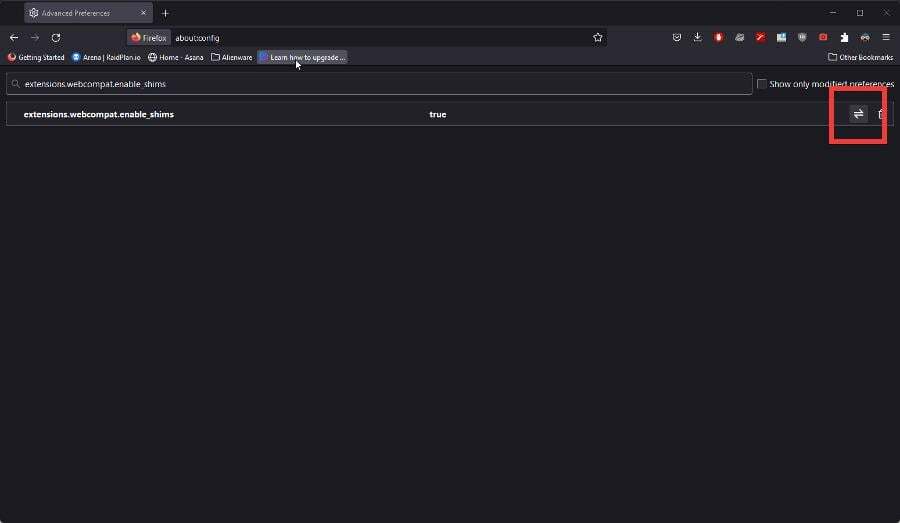
4. Endre sporingsbeskyttelse
- Skriv inn i adressefeltet om: preferanser#personvern og treffer Tast inn.
- Å velge Standard hvis den ikke er valgt. Hvis det allerede er valgt, klikk på noe annet og klikk deretter Standard en gang til.
- Klikk på Last inn alle faner på nytt knapp.
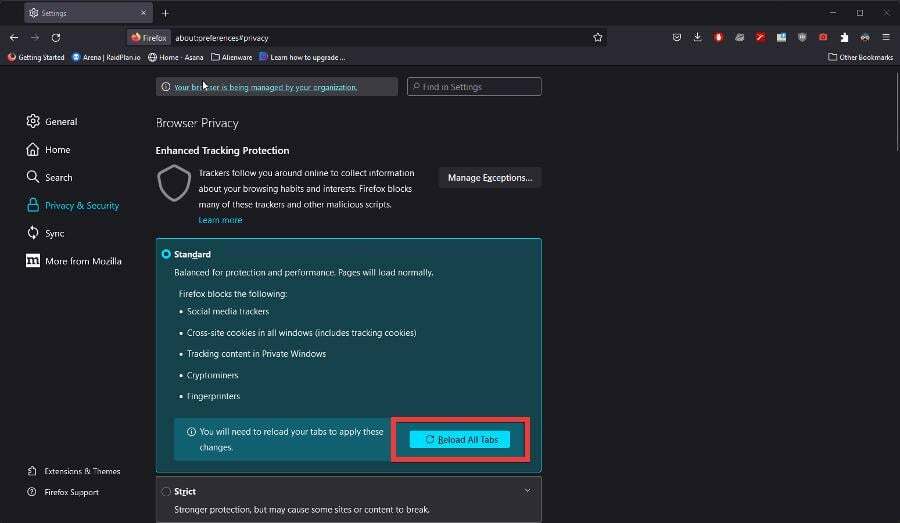
- Alle fanene lastes inn. Gå tilbake til Twitter og se om siden fungerer nå.
5. Avregistrer Twitter
- Skriv inn i adressefeltet om: servicearbeidere og treffer Tast inn.
- På denne nye siden blar du helt ned til du finner Twitter-oppføringen.
- Klikk Avregistrer deg for å fjerne Twitter fra Servicearbeidere liste.
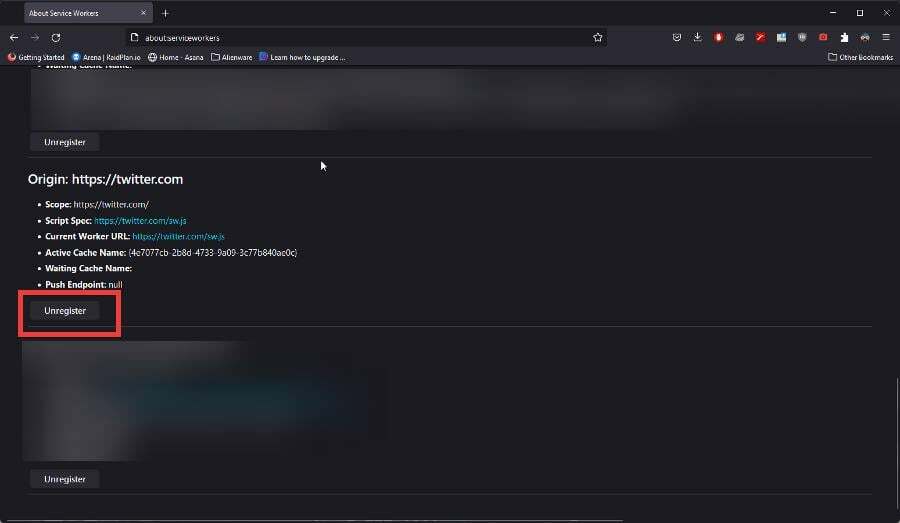
- Twitter vil lastes neste gang du går dit.
Hvorfor åpnes ikke noen nettsteder i Firefox?
For andre nettsteder som ikke åpnes i Firefox, kommer alt ned til de samme problemene. Dårlig internettforbindelse, nettleserbufferen er full, eller sikkerhetsfunksjonene er i veien.
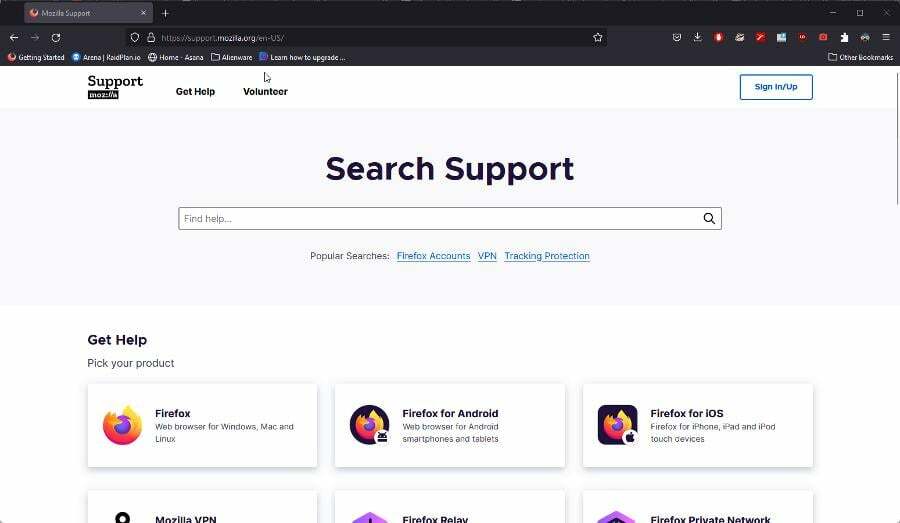
Løsningene for disse nettstedene er nøyaktig de samme som veiledningen du nettopp har lest. Å tømme hurtigbufferen og deaktivere de riktige utvidelsene vil løse de aller fleste problemene dine.
Mozilla har til og med en side på deres Support nettsted som sier det samme. Som et siste forsøk kan du prøve å installere Firefox på nytt. Og hvis det ikke fungerer, bruk en annen nettleser.
Kommenter gjerne nedenfor hvis du har spørsmål om prosedyrene ovenfor. Vi er ivrige etter å hjelpe.
 Har du fortsatt problemer?Løs dem med dette verktøyet:
Har du fortsatt problemer?Løs dem med dette verktøyet:
- Last ned dette PC-reparasjonsverktøyet vurdert Great på TrustPilot.com (nedlastingen starter på denne siden).
- Klikk Start søk for å finne Windows-problemer som kan forårsake PC-problemer.
- Klikk Reparer alle for å fikse problemer med patentert teknologi (Eksklusiv rabatt for våre lesere).
Restoro er lastet ned av 0 lesere denne måneden.
![Raskeste måte å bokmerke alle faner i Firefox [2022 Guide]](/f/f51903a2207f0b6f859f1060ea2a04ea.png?width=300&height=460)